
How do you install OpenWRT on your Netgear router? This question often arises when users seek to enhance their router’s performance. OpenWRT, an open-source firmware, transforms your Netgear OpenWRT router into a powerful device. It offers reliability and extensibility, allowing you to customize features like encrypted-DNS functionality. With OpenWRT, your Netgear OpenWRT router becomes more than just a standard device; it evolves into a robust network hub. Whether you’re using the best router for openwrt, a car wifi router 5g, or an OpenWRT fiber router, the benefits are substantial and deliver a seamless, secure experience. Supported by a trusted industrial router manufacturer, lte router manufacture, or a professional 5g router supplier, your OpenWRT setup becomes even more adaptable and future-ready.
Comprobación de la compatibilidad del router
Before you dive into the installation process, you need to ensure that your Netgear OpenWRT router is compatible with OpenWRT. This step is crucial because not all Netgear models support OpenWRT firmware. By confirming router compatibility, you avoid potential issues during installation and ensure a smooth transition to enhanced router performance.
Identificación del modelo de router Netgear
Para empezar, debe identificar el modelo de su router Netgear. Esta información suele encontrarse en una etiqueta situada en la parte inferior o posterior del router. Busque un número de modelo como Netgear Nighthawk X4S R7800, Netgear R7000o Netgear R6220. Conocer el número de modelo es esencial porque te ayuda a determinar si tu router es compatible con OpenWRT.
- Netgear Nighthawk X4S R7800: Conocido por su sólido rendimiento, este modelo es popular entre los usuarios que buscan conectividad de alta velocidad.
- Netgear R7000: This model, also known as the “Nighthawk,” offers AC1900 WiFi speeds and features USB ports for storage sharing.
- Netgear R6220: Con WiFi de doble banda y una gran ROM NAND, este router ofrece amplio espacio para paquetes adicionales.
Verificación de la compatibilidad de OpenWRT con su modelo
Una vez que hayas identificado el modelo de tu router, el siguiente paso es verificar si OpenWRT lo soporta. Visita el sitio web oficial de OpenWRT y navega hasta la sección "Tabla de hardware". Aquí, puedes buscar tu modelo específico de Netgear para comprobar su estado de compatibilidad. Por ejemplo, el Netgear WNDR3700v4 es un modelo compatible con OpenWRT, que ofrece capacidades de doble banda y conectividad gigabit.
Si tu modelo aparece en la lista, puedes proceder con confianza. Sin embargo, si no aparece, es posible que tenga que considerar soluciones alternativas o consultar a la comunidad OpenWRT para obtener más orientación. Garantizar la compatibilidad es un paso vital para transformar tu router Netgear OpenWRT en un potente concentrador de red.
Preparativos para la instalación
Antes de comenzar la instalación de OpenWRT en su Enrutador Netgear OpenWRTdebe prepararse adecuadamente. Esta preparación garantiza una transición fluida y minimiza los posibles problemas. Siga estos pasos para prepararse para el proceso de instalación.
Descarga del firmware OpenWRT correcto
First, you need to download the correct OpenWRT firmware for your specific OpenWRT router model. Visit the official OpenWRT website and navigate to the “Firmware Downloads” section. Here, you can search for your router model, such as the Netgear R8000 o Netgear R7000. Asegúrese de seleccionar la versión de firmware adecuada que se ajuste a las especificaciones de su router.
- Netgear R8000: You can install OpenWRT using the built-in firmware updater in the stock firmware.
- Netgear R7000: The installation process involves downloading the OpenWRT install .img file, resetting to factory default, and uploading the firmware.
Descargar el firmware correcto es crucial. Garantiza la compatibilidad y evita posibles problemas durante el proceso de instalación.
Copia de seguridad de la configuración actual del router
Antes de proceder a la instalación, haga una copia de seguridad de la configuración actual de su router. Este paso es esencial porque te permite restaurar tu configuración original si es necesario. Acceda a su Enrutador Netgear OpenWRTy vaya a la sección de configuración de la copia de seguridad. Siga las instrucciones para crear un archivo de copia de seguridad de la configuración actual.
Hacer una copia de seguridad de tu configuración te da tranquilidad. Garantiza que pueda volver a su configuración anterior si se encuentra con algún problema durante la instalación de OpenWRT en su dispositivo. Enrutador Netgear OpenWRT.
Siguiendo estos pasos de preparación, preparará el terreno para una instalación satisfactoria de OpenWRT en su ordenador. Enrutador Netgear OpenWRT. Una preparación adecuada minimiza los riesgos y mejora la experiencia global de transformar el router en un potente concentrador de red.
Acceso a la interfaz del router
Para instalar OpenWRT en tu router Netgear OpenWRT, primero debes acceder a la interfaz del router. Este paso te permite configurar los ajustes y cargar el nuevo firmware. Sigue estos pasos para conectarte a tu router e iniciar sesión en el panel de administración.
Conexión al router
Encienda el router: Asegúrese de que su router Netgear OpenWRT está encendido y funciona correctamente. Compruebe las luces indicadoras para confirmar la conectividad.
Conexión a través de Ethernet o Wi-Fi: Utilice un cable Ethernet para conectar el ordenador directamente al router y obtener una conexión estable. Como alternativa, conéctese de forma inalámbrica utilizando la red Wi-Fi predeterminada.
Verificar la conexión: Abra un navegador web e introduzca la dirección IP por defecto de su router, normalmente
192.168.1.1o192.168.0.1. Esta acción debería dirigirle a la página de inicio de sesión del router.
Virtualwolfun usuario que configuró OpenWRT en un Netgear D7800 Nighthawk X4S, destacó la importancia de una conexión estable durante este proceso. Una conexión Ethernet directa minimiza los posibles problemas.
Acceder al panel de administración del router
Introducir credenciales de acceso: En la página de inicio de sesión, introduzca el nombre de usuario y la contraseña predeterminados. Para la mayoría de los routers Netgear, el nombre de usuario predeterminado es "admin" y la contraseña es "password". Si has cambiado estas credenciales, utiliza la información actualizada.
Acceder al panel de administración: Tras iniciar sesión, accederá al panel de administración del router. Esta interfaz te permite gestionar los ajustes y realizar actualizaciones de firmware.
Navegar por la interfaz: Familiarízate con el diseño del panel de administración. Localiza secciones como "Avanzado" o "Administración", donde más tarde cargarás el firmware OpenWRT.
Users on forum.dd-wrt.com have noted that accessing the admin panel is crucial for flashing the OpenWRT image from the Netgear GUI. This step is essential for a successful installation.
Siguiendo estos pasos, te aseguras una transición sin problemas a la siguiente fase de instalación de OpenWRT en tu router Netgear OpenWRT. Un acceso adecuado a la interfaz del router sienta las bases para una actualización sin problemas, mejorando las capacidades de tu router.
Carga del firmware OpenWRT

Una vez que hayas accedido al panel de administración de tu router, estarás listo para cargar el firmware OpenWRT. Este paso es crucial para transformar tu router Netgear en un dispositivo más potente. Sigue estas instrucciones cuidadosamente para asegurar una actualización de firmware exitosa.
Navegación a la sección de actualización del firmware
Localice la opción de actualización del firmware: En el panel de administración, busque la sección "Actualización del firmware" o "Actualización del router". Esta sección suele estar en la pestaña "Avanzado" o "Administración". La ubicación exacta puede variar dependiendo del modelo de su router.
Lea las instrucciones: Antes de proceder, lea las instrucciones o advertencias que aparecen en la página de actualización del firmware. Estas instrucciones suelen incluir información importante sobre el proceso de actualización.
Prepararse para la actualización: Asegúrese de que su ordenador permanece conectado al router durante toda la actualización. Una conexión estable es esencial para evitar interrupciones durante la carga del firmware.
Entusiasta de la tecnologíaun colaborador de los foros de OpenWRT, subraya la importancia de leer todas las instrucciones antes de proceder a la actualización del firmware. Este paso ayuda a evitar errores comunes y garantiza una transición sin problemas.
Carga y aplicación del firmware OpenWRT
Seleccione el archivo de firmware: Haga clic en el botón "Elegir archivo" o "Examinar" para seleccionar el archivo de firmware OpenWRT que descargó anteriormente. Asegúrate de elegir el archivo correcto para el modelo específico de tu router.
Iniciar la carga: Tras seleccionar el archivo, haz clic en el botón "Cargar" o "Actualizar" para iniciar el proceso de carga del firmware. El router comenzará a cargar el firmware OpenWRT.
Espere a que finalice el proceso: El proceso de carga puede tardar varios minutos. Durante este tiempo, no apague el router ni desconecte el ordenador. Las interrupciones pueden hacer que falle la actualización.
Aplicar el firmware: Una vez finalizada la carga, el router le pedirá que aplique el nuevo firmware. Confirme la actualización y permita que el router se reinicie. Este paso finaliza la instalación de OpenWRT en su router Netgear.
Los usuarios del foro de la comunidad OpenWRT destacan a menudo la importancia de la paciencia durante el proceso de carga. Apresurarse o interrumpir la actualización puede acarrear complicaciones.
Siguiendo estos pasos, podrás cargar y aplicar correctamente el firmware OpenWRT a tu router Netgear. Este proceso mejora las capacidades de tu router, transformándolo en un router de fibra OpenWRT. Con OpenWRT, obtienes acceso a funciones avanzadas y un rendimiento mejorado, lo que hace que tu red sea más robusta y versátil.
Finalización de la instalación
Has llegado a los pasos finales de la instalación de OpenWRT en tu router Netgear. Completar la instalación implica reiniciar el router y verificar que la actualización del firmware se ha realizado correctamente. Estos pasos aseguran que tu router funcione óptimamente como un router de fibra openwrt.
Reiniciar el router
Iniciar el reinicio: Después de aplicar el firmware OpenWRT, el router le pedirá que reinicie. Haz clic en el botón "Reiniciar" del panel de administración para iniciar el proceso. Este paso es crucial para que el nuevo firmware surta efecto.
Espere a que el router se reinicie: El proceso de reinicio puede tardar unos minutos. Durante este tiempo, el router se apagará y aplicará la nueva configuración. Asegúrese de que su ordenador permanece conectado al router para supervisar el progreso.
Compruebe los indicadores luminosos: Una vez reiniciado el router, observe los indicadores luminosos. Deberían volver a su estado normal, indicando que el router funciona correctamente. Si las luces no se estabilizan, considere la posibilidad de reiniciar el router manualmente.
Usuario anónimo shared their experience with flashing OpenWRT on a Netgear R8000. They emphasized the importance of patience during the reboot process to avoid complications.
Verificación de la instalación correcta
Acceder a la interfaz del router: Después de reiniciar el router, abra un navegador web e introduzca la dirección IP del router (por ejemplo,
192.168.1.1). Esta acción debería dirigirle a la página de inicio de sesión de OpenWRT.Inicie sesión en la interfaz OpenWRT: Utilice las credenciales predeterminadas para iniciar sesión en la interfaz OpenWRT. Normalmente, el nombre de usuario es "root" y la contraseña se deja en blanco. Cambia estas credenciales inmediatamente por motivos de seguridad.
Explorar el panel de control de OpenWRT: Una vez iniciada la sesión, explora el panel de control de OpenWRT. Comprueba funciones como la configuración de red, los ajustes del cortafuegos y la gestión de paquetes. Estas opciones confirman que la instalación se ha realizado correctamente.
Probar la conexión a Internet: Conecte un dispositivo al router y pruebe la conexión a Internet. Asegúrate de que la conexión es estable y de que puedes acceder a sitios web sin problemas.
Los usuarios suelen destacar la importancia de verificar la instalación comprobando la interfaz OpenWRT y probando la conexión a Internet. Este paso garantiza que el router de fibra openwrt está listo para su uso.
Siguiendo estos pasos, completarás la instalación de OpenWRT en tu router Netgear. Esta transformación mejora las capacidades de tu router, permitiéndole funcionar como un potente router de fibra openwrt. Con OpenWRT, obtienes acceso a funciones avanzadas y un rendimiento mejorado, lo que hace que tu red sea más robusta y versátil.
Configuración posterior a la instalación
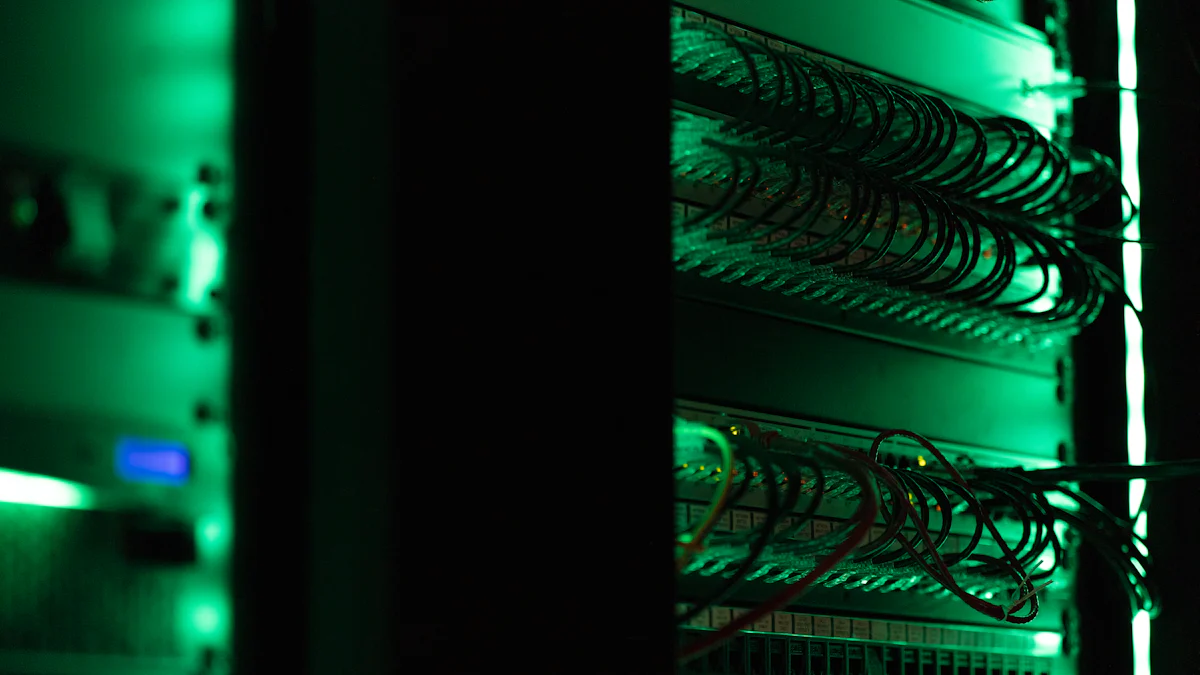
Después de instalar con éxito OpenWRT en su router Netgear, es hora de configurar su dispositivo para maximizar su potencial. Esta sección le guiará a través de la configuración de redes Wi-Fi, la configuración de los ajustes de seguridad y la exploración de las características adicionales que ofrece su router de fibra openwrt.
Configuración de redes Wi-Fi
Acceder a la interfaz OpenWRT: Abra un navegador web e introduzca la dirección IP de su router para acceder a la interfaz OpenWRT. Inicia sesión con tus credenciales.
Vaya a Configuración inalámbrica: En el panel de control de OpenWRT, localiza la pestaña "Red" y selecciona "Inalámbrico". Aquí podrás gestionar tus redes Wi-Fi.
Configurar redes Wi-Fi:
- Activar Wi-Fi: Asegúrese de que la radio inalámbrica está activada para las bandas de 2,4 GHz y 5 GHz.
- Establecer SSID: Introduzca un nombre único para su red Wi-Fi (SSID) para distinguirla de otras.
- Seleccionar canal: Elija un canal adecuado para minimizar las interferencias. Los canales 1, 6 y 11 se utilizan habitualmente para las redes de 2,4 GHz.
Guardar y aplicar cambios: Después de configurar los ajustes, haz clic en "Guardar y aplicar" para activar tu nueva red Wi-Fi.
Entusiasta de la tecnología compartió que establecer un SSID distinto ayuda a identificar fácilmente su red entre otras, especialmente en zonas densamente pobladas.
Configuración de los parámetros de seguridad
Acceder a la configuración de seguridad: En la interfaz de OpenWRT, navega hasta la pestaña "Red" y selecciona "Firewall".
Configurar reglas de cortafuegos:
- Crear normas: Defina reglas para controlar el tráfico entrante y saliente. Este paso mejora la seguridad de su router de fibra openwrt.
- Activar registro: Active el registro para supervisar la actividad de la red y detectar posibles amenazas.
Configurar la seguridad Wi-Fi:
- Seleccione Cifrado: Elija WPA2-PSK para una seguridad robusta. Introduce una contraseña segura para proteger tu red.
- Desactivar WPS: Desactive la configuración Wi-Fi protegida (WPS) para evitar accesos no autorizados.
Guardar y aplicar cambios: Confirma tu configuración de seguridad haciendo clic en "Guardar y aplicar".
Los usuarios suelen insistir en la importancia de un cifrado potente y de desactivar WPS para proteger sus redes de accesos no autorizados.
Explorar funciones adicionales
Instalar paquetes adicionales: OpenWRT te permite instalar varios paquetes para ampliar la funcionalidad de tu router. Navega hasta la pestaña "Sistema" y selecciona "Software" para explorar los paquetes disponibles.
Configurar la red de invitados: Cree una red de invitados independiente para proporcionar acceso a Internet sin comprometer la seguridad de su red principal. Esta función es especialmente útil para los visitantes.
Habilitar QoS (calidad de servicio): Configure los ajustes de QoS para priorizar el ancho de banda para aplicaciones o dispositivos específicos. Esto garantiza una experiencia de Internet sin problemas en su router de fibra openwrt.
Configuración de la copia de seguridad: Regularly back up your configuration settings. Although OpenWRT lacks a single-file backup system like retail routers, you can manually save settings through the “System” tab under “Backup/Flash Firmware.”
Usuario anónimo destacó la importancia de establecer un proceso de copia de seguridad para restaurar la configuración en caso necesario.
Siguiendo estos pasos, podrás aprovechar al máximo las capacidades de tu router de fibra openwrt. OpenWRT proporciona una plataforma versátil que te permite personalizar tu red según tus necesidades, garantizando una experiencia de Internet segura y eficiente.
Solución de problemas comunes
When setting up your openwrt fiber router, you might encounter some common issues. Understanding how to troubleshoot these problems will help you maintain a smooth and efficient network. This section will guide you through resolving installation errors and addressing connectivity problems.
Resolución de errores de instalación
Identificar el mensaje de error: Cuando se produce un error durante la instalación, el router puede mostrar un mensaje específico. Presta atención a este mensaje, ya que a menudo proporciona pistas sobre el problema.
Compruebe la compatibilidad del firmware: Ensure that you downloaded the correct OpenWRT firmware for your router. An incompatible firmware file can cause installation errors. Visit the OpenWRT website to verify compatibility.
Verificar la integridad de los archivos: A veces, un archivo de firmware dañado provoca problemas de instalación. Vuelve a descargar el firmware desde el sitio oficial de OpenWRT y comprueba su integridad con una herramienta de suma de comprobación.
Reiniciar el router: Si los errores persisten, realice un restablecimiento de fábrica en su router. Esta acción borra cualquier configuración anterior que pudiera interferir con el proceso de instalación. Utiliza un clip para pulsar el botón de reinicio del router durante unos 10 segundos.
Consultar a la Comunidad: La comunidad OpenWRT es un recurso valioso. Si encuentras errores persistentes, busca en los foros problemas similares. Los usuarios experimentados suelen compartir soluciones que pueden ayudarte a resolver tu problema.
Entusiasta de la tecnología en los foros de OpenWRT sugiere comprobar la versión del firmware y asegurarse de que coincide con el modelo de su router para evitar errores de instalación.
Problemas de conectividad
Compruebe las conexiones físicas: Asegúrese de que todos los cables estén bien conectados. Un cable Ethernet suelto puede interrumpir la conexión de red. Compruebe que los indicadores luminosos del router muestran una conexión estable.
Reiniciar el router: Un simple reinicio puede resolver muchos problemas de conectividad. Apague el router, espere unos segundos y vuelva a encenderlo. Este proceso actualiza la configuración de red.
Examinar la configuración Wi-Fi: Acceda a la interfaz OpenWRT y revise su configuración Wi-Fi. Asegúrese de que la radio inalámbrica está activada y que su SSID es visible. Ajuste la configuración del canal si experimenta interferencias.
Actualizar controladores de red: Los controladores de red desactualizados de su ordenador pueden causar problemas de conectividad. Visite el sitio web del fabricante de su ordenador para descargar e instalar los controladores más recientes.
Pruebas con distintos dispositivos: Si un dispositivo tiene problemas para conectarse, pruebe con otro. Esta prueba ayuda a determinar si el problema reside en el dispositivo o en el propio router de fibra openwrt.
Revisar las reglas del cortafuegos: Una configuración incorrecta del cortafuegos puede bloquear el acceso a Internet. Navega a la interfaz de OpenWRT y comprueba las reglas de tu cortafuegos. Asegúrate de que permiten el tráfico hacia y desde tus dispositivos.
Los usuarios de los foros de OpenWRT recomiendan a menudo comprobar la configuración Wi-Fi y las reglas del cortafuegos para resolver eficazmente los problemas de conectividad.
Siguiendo estos pasos de solución de problemas, puede abordar los problemas comunes con su router de fibra openwrt. Estas soluciones garantizan que su red siga siendo fiable y eficiente, proporcionando una experiencia de Internet sin problemas.
Explorando los routers Huasifei OpenWRT
Visión general de los productos OpenWRT de Huasifei
Huasifei offers a diverse range of routers designed to meet various network needs. These routers are equipped with OpenWRT, an open-source firmware that enhances network performance and customization. Huasifei’s product lineup includes:
Huasifei Router 5G LTE Gigabit LAN Port OpenWRT System Dual Band CPE: Este router es compatible con redes 3G, 4G LTE y 5G, lo que proporciona acceso a Internet de alta velocidad. Cuenta con una ranura SIM para conectividad celular y un puerto Ethernet Gigabit de 2,5. Diseñado para uso en exteriores, cumple la norma IP65 de protección contra el agua y el polvo.
Huasifei Gigabit Dual Band WiFi6 5G OpenWRT Router 1800Mbps Modem Router: This model combines the latest WiFi6 technology with 5G capabilities, offering speeds up to 1800Mbps. It includes two SIM card slots and multiple LAN ports, making it ideal for both home and enterprise use.
Los routers de Huasifei están fabricados con chipsets avanzados de Mediatek, Broadcom y Qualcomm, lo que garantiza un rendimiento fiable. La empresa exporta sus productos a más de 30 países, lo que refleja su compromiso con la calidad y la innovación.
Ventajas de elegir Huasifei para las soluciones OpenWRT
Choosing Huasifei for your OpenWRT needs offers several advantages:
Alto rendimiento: Los routers Huasifei están diseñados para ofrecer conexiones a Internet rápidas y estables. Gracias a su compatibilidad con los últimos estándares WiFi y redes 5G, podrás disfrutar de experiencias de streaming y juegos sin interrupciones.
Personalización: El firmware OpenWRT te permite personalizar ampliamente la configuración de tu router. Puedes configurar reglas de cortafuegos, configurar VPN y gestionar el ancho de banda con facilidad.
Durabilidad: Los routers para exteriores de Huasifei están fabricados para soportar condiciones ambientales adversas. La clasificación IP65 garantiza la protección contra el polvo y el agua, lo que los hace aptos para diversas aplicaciones en exteriores.
Funciones avanzadas: Estos routers incluyen funciones como QoS (calidad de servicio), compatibilidad con VPN y configuraciones de varias antenas para mejorar la cobertura y el rendimiento.
Alcance mundial: Con una fuerte presencia en más de 30 países, Huasifei ofrece una asistencia al cliente y un servicio posventa fiables. Este alcance global le garantiza una asistencia oportuna siempre que la necesite.
Al elegir Huasifei, tendrá acceso a tecnología de vanguardia y soluciones de red robustas. Tanto si necesita un router para uso doméstico, empresarial o industrial, los routers OpenWRT de Huasifei le ofrecen la flexibilidad y el rendimiento que necesita.
PREGUNTAS FRECUENTES
En esta sección, encontrarás respuestas a algunas de las preguntas más comunes sobre la configuración de OpenWRT en tu router Netgear. Estas preguntas frecuentes tienen como objetivo aclarar cualquier duda y proporcionar información adicional sobre el proceso.
- ¿Qué es OpenWRT y por qué debería usarlo en mi router Netgear?
OpenWRT es un firmware de código abierto diseñado para routers. Ofrece opciones mejoradas de rendimiento, seguridad y personalización. Al instalar OpenWRT en tu router Netgear, obtienes acceso a funciones avanzadas como soporte VPN, gestión de ancho de banda y seguridad de red mejorada. Esto hace que su router sea más versátil y potente.
- ¿Cómo puedo saber si mi router Netgear es compatible con OpenWRT?
Para comprobar la compatibilidad, identifique el modelo de su router y visite el sitio web de OpenWRT. Navega hasta la sección "Tabla de hardware" y busca tu modelo. Si tu router aparece en la lista, es compatible con OpenWRT. Este paso te asegura evitar problemas de compatibilidad durante la instalación.
- ¿Es seguro instalar OpenWRT en mi router?
Sí, instalar OpenWRT es generalmente seguro si sigues los procedimientos correctos. Asegúrate de descargar el firmware adecuado para el modelo de tu router y haz una copia de seguridad de tu configuración actual. Esta preparación minimiza los riesgos y te permite volver a la configuración original si es necesario.
- ¿La instalación de OpenWRT anulará la garantía de mi router?
Installing third-party firmware like OpenWRT may void your router’s warranty. Check your router’s warranty terms before proceeding. If warranty coverage is a concern, consider this factor when deciding to install OpenWRT.
- ¿Puedo volver al firmware original después de instalar OpenWRT?
Sí, puedes volver al firmware original. Descargue el firmware de stock desde el sitio web de Netgear y siga el mismo proceso de instalación utilizado para OpenWRT. Esta opción proporciona flexibilidad si decides volver a la configuración de fábrica.
- ¿Qué debo hacer si tengo problemas durante la instalación?
Si tienes problemas de instalación, comprueba primero que tienes el archivo de firmware correcto. Comprueba la integridad del archivo y asegúrate de que es compatible con el modelo de tu router. Si los problemas persisten, consulta los foros de la comunidad OpenWRT. Los usuarios experimentados suelen compartir soluciones a problemas comunes.
- ¿Cómo puedo proteger mi red después de instalar OpenWRT?
Para proteger tu red, configura un cifrado Wi-Fi potente mediante WPA2-PSK y establece una contraseña robusta. Desactiva WPS para evitar accesos no autorizados. Además, configura reglas de cortafuegos en la interfaz OpenWRT para controlar el tráfico y mejorar la seguridad.
- ¿Qué funciones adicionales puedo explorar con OpenWRT?
OpenWRT ofrece numerosas funciones, como calidad de servicio (QoS) para la gestión del ancho de banda, compatibilidad con VPN para conexiones seguras y la posibilidad de crear redes de invitados. También puedes instalar paquetes adicionales para ampliar las funciones de tu router, convirtiéndolo en un versátil concentrador de red.
Al consultar estas preguntas frecuentes, comprenderá mejor el proceso de instalación de OpenWRT en su router Netgear. Este conocimiento le permite tomar decisiones informadas y utilizar plenamente las capacidades de su router.
You’ve now learned the key steps to install OpenWRT on your Netgear router. This process transforms your device into a powerful network hub. By exploring OpenWRT, you unlock a world of customization and enhanced performance. OpenWRT, being Linux-based, offers a flexible and feature-rich environment. Many users find it faster and more customizable than other firmware options. With the right guidance, you can navigate this installation smoothly. Embrace the opportunity to enhance your router’s capabilities. Enjoy the rewarding experience of a more secure and efficient network.